最近のX395までのモデル(2020年4月時点)のThinkPad(おそらく2017年頃、X270以降?)はキーボードの初期設定が変わっており、旧モデルから交換したりした場合は非常に慣れるまで使いづらさを覚えると思います。
新しい設定に慣れることができればよいですが、どうにも難しい場合は、これから紹介する方法で旧モデルと同じ挙動をするように設定変更してしまいましょう。
Fn+Function(ファンクションキー)を押したらデバイス設定の変更ができる状態に戻す
X395等2017~現時点までのモデルでは、普通にFキーを押すとデバイス設定変更(音量の上下、明るさの上下、画面切替え等)の設定が出るようになっていますが、F2、F5、F7キー等は使用頻度が高いキーになるので、毎回Fnキーを押しながらこれらのキーを押すのは面倒だと思います。
この設定を旧モデルと同じにする場合は以下手順で設定します。
- PCを起動直後にF1ボタンを連打し、ピッと音が鳴ったら待機し、BIOS画面が出るのを待ちます。
- BIOS画面が表示されたら、キーボード右下の左右の矢印キーを使って「Config」タブを開き、上下の矢印キーを使って「Keyboard/Mouse」を選択しEnterを押下
- 矢印キーの上下で「Fn Sticky Key」を選択しEnter→「Enabled」を選択しEnterを押下
- F10を押すと「Setup Confirmation」ダイアログが出て「Save configulation changes and exit now?(構成の変更を保存し終了しますか?)」と聞かれるので、Yesを選択しEnterを押下
- PCが再起動され、Windowsにログインすると設定した変更が反映されています。
FnキーとCtrlキーを入れ替える
こちらもよくユーザーがリクエストをしてくる設定で、今まで他メーカーのPCを利用していたユーザーに多いです。通常はキーボードの一番左下にCtrlキーがある場合が多いため、右下にあるキーが違うことでユーザーが良く間違えてしまうためです。
変更手順は以下になります。
- PCを起動直後にF1ボタンを連打し、ピッと音が鳴ったら待機し、BIOS画面が出るのを待ちます。
- BIOS画面が表示されたら、キーボード右下の左右の矢印キーを使って「Config」タブを開き、上下の矢印キーを使って「Keyboard/Mouse」を選択しEnterを押下
- 矢印キーの上下で「Fn and Ctrl Key swap」を選択しEnterを押下→「Enable」選択し押下
- F10を押すと「Setup Confirmation」ダイアログが出て「Save configulation changes and exit now?(構成の変更を保存し終了しますか?)」と聞かれるので、Yesを選択しEnterを押下
- PCが再起動され、Windowsにログインすると設定した変更が反映されています。
その他キーボード設定関連※普通は設定しないと思いますが、ついでに書いておきます
TrackPoint、TrackPad
Disableにすると再度Enableするまでトラックポイントが操作できない状態になります。
設定保存時の注意点
F10と間違ってF9を押してしまった場合、以下のようにSetup Confirmationで「Load default configulation now?(初期設定を読み込みますか?)」と表示されますのでNoを押してください。Yesを押すとBIOSの設定が初期化されてしまいます。


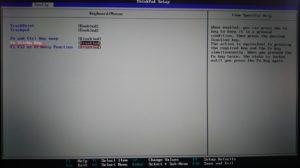
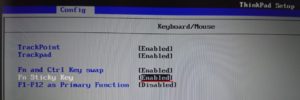

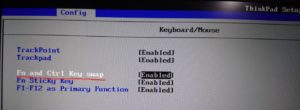


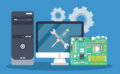
コメント